Stap 1. Actieve opnameopties
Krijg toegang tot de gratis webcamrecorder met elke browser. De Webcam-optie is standaard al geactiveerd. U kunt ervoor kiezen om spraak op te nemen door het selectievakje in te schakelen indien nodig.
Met één klik kunt u webcam, microfoon en scherm tegelijkertijd of afzonderlijk opnemen
De scherm- en webcamrecorder kan uw opname verbeteren door een webcam-overlay toe te voegen. Het helpt u om geweldige video's te maken die uw schermactiviteiten naast de webcam laten zien.
Neem je stem op van een externe of interne microfoon terwijl de webcam opnamen maakt. Bovendien kunt u ook de interne audio van uw computer halen door de optie Systeemgeluid te selecteren.
Neem jezelf online op met behulp van een webgebaseerde camerarecorder. Of het nu gaat om vlogs, tutorials of pres. om intimiteit met bezoekers te creëren, onze webcamrecorder voldoet aan uw behoeften.
Leg elk detail gemakkelijker vast met onze gebruiksvriendelijke schermrecorder-extensie.
Downloaden voorChrome Downloaden voorrand Downloaden voorFirefox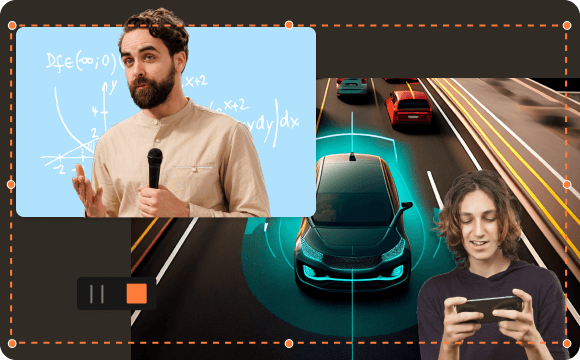
Om de beste webcamrecorder te bieden met veelzijdige functies voor elke levensfase, is de DiReec webcamrecord online tool gemaakt door ontwikkelaars om aan al uw opnamebehoeften te voldoen in elke situatie. Of u nu een professioneel op zoek naar het maken van tutorials, een gamer op zoek naar het opnemen van spelsessies of iemand met andere opnamebehoeften, leert u op onze pagina hoe u snel gebruik kunt maken van de kracht van webcamopname.
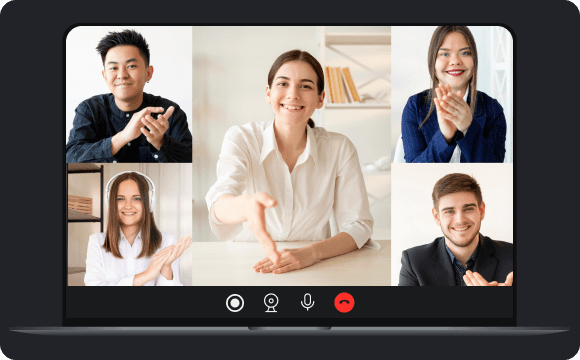
Ontdek de krachtige functie van online videorecorder op het gebied van zaken. Door gebruik te maken van de webcam-opnamefunctie, kunt u alle gedetailleerde informatie van elke zakelijke gelegenheid opnemen en deze downloaden voor latere beoordeling in het geval van lekken van belangrijke kernpunten. Ongeacht de vergaderingen op afstand, online interviews, webinars of productdemo's, onze gratis online webcamrecorder kan precies aan uw behoeften voldoen.
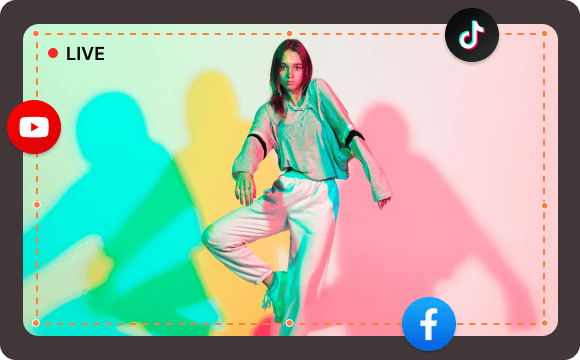
Met behulp van onze online tool voor het opnemen van webcamvideo's, kunt u uw gezicht vastleggen om unieke video's te maken die u kunt delen op belangrijke mediasites. Of u nu een vlogger, podcaster of social media influencer, alle functies op deze site kunnen worden gebruikt voor uw boeiende video's. Bovendien kunt u opgenomen bestanden van hoge kwaliteit uploaden naar elke sociale media- of streamingsite om uw publiek te boeien.
DiReec gratis online webcam recorder biedt u de flexibiliteit om webcam op uw gemak op te nemen. Bovendien biedt het u ook andere opnameopties zoals Scherm en Microfoon.
Onze webgebaseerde tool is ontworpen om toegankelijk te zijn op elk desktopapparaat. Of u nu Windows, macOS of Linux gebruikt, de webcamvideorecorder voldoet aan uw behoeften.
Uw privacy is onze topprioriteit tijdens het webcam-opnameproces. Daarom hebben we geen toegang tot browsergegevens en kopiëren we uw video's niet naar verborgen back-upbestanden.
Dankzij de gebruiksvriendelijke interface van de online cameratool kunt u moeiteloos uw webcamopnamen maken en opslaan, zonder dat u problemen ondervindt.
Voel je vrij om webcam-opnames online te maken zonder dat je van tevoren launchers, plugins of software van derden hoeft te installeren. Alle functies kunnen zonder problemen worden gebruikt.
Met onze webcam recorder zijn er geen beperkingen op het aantal webcam opnames. Bijgevolg kunt u webcam opnemen zo vaak als u wilt zonder zorgen.
Ja, de DiReec webcam videorecorder is volledig gratis te gebruiken. Alle functies van deze tool kunnen worden gebruikt zonder enige kosten of abonnementskostenBovendien is er voor het opnemen met de webcam geen aanmelding vereist, dus u kunt het zonder beperkingen gebruiken.
Om uzelf online op te nemen met onze webcam video-opnametool, volg dan de onderstaande stapsgewijze handleiding:
1. Bezoek onze website en schakel de Webcam-optie in. Vink vervolgens andere opnameopties aan indien nodig. Bijvoorbeeld Scherm, Microfoon of Systeemaudio.
2. Zodra u de selectie hebt gemaakt, klikt u op Opname starten knop. Geef toestemming voor de camera. Start daarna uw activiteiten.
3. Wanneer u klaar bent, klikt u op de stop knop om de webcamopname te beëindigen. Druk ten slotte op Download om het bestand op te slaan.
Het is eenvoudig om een webcam te gebruiken om video op te nemen op Windows 10 als u onze DiReec camera-opnametool kiest. Ga gewoon naar de site, schakel de Webcam-optie in en klik op de knop Start Recording. De webcam-video-opname begint direct.
Zeker, je kunt de webcam opnemen online op Mac apparaat met onze site, dankzij de hoge compatibiliteit. Of u nu een MacBook, iMac of een ander Mac-apparaat gebruikt, ons platform kan voldoen aan uw opnamebehoeften.
Zeker! Webcam opnemen met audio van verschillende bronnen is een fluitje van een cent door te kiezen voor onze online webcam recorder. Of u nu uw stem of alleen systeemaudio wilt opnemen, deze top-rated tool kan u helpen uw doel te bereiken.
4.8 Sterren | ratings
Laatst bijgewerkt: 2024-12-27